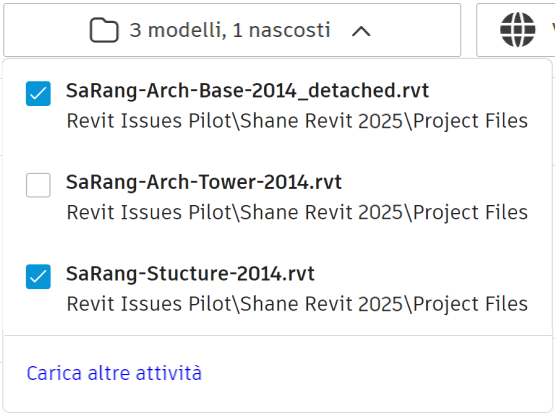Utilizzare i modelli associati per visualizzare e gestire i problemi segnalati in un altro modello di Revit.
Per caricare un modello associato
- Aprire la finestra Modelli associati dalla barra multifunzione Problemi.
Nella finestra Associated Models viene visualizzata la struttura del progetto corrente sul lato sinistro della finestra.
Nota: Desktop Connector deve essere installato e attivo per caricare i modelli associati.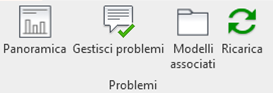
- Espandere la struttura delle cartelle per trovare i file di Revit (.rvt) che si desidera associare al file attualmente aperto.
- Selezionando un file, quest’ultimo verrà aggiunto all'elenco dei modelli selezionati sulla destra della finestra e verrà mostrato il numero di problemi in tale modello.
- Fare clic su X o deselezionare la casella corrispondente per rimuovere un modello dai modelli associati.
- Fare clic su OK per confermare i modelli selezionati e aggiornare l'elenco dei problemi mostrati.
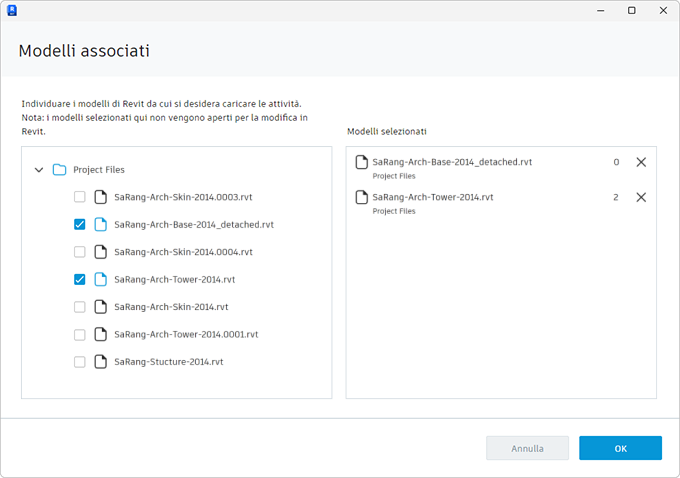
Filtraggio dei problemi associati al modello
- Nel pannello Problemi, fare clic sull'elenco dei modelli e deselezionare i modelli non necessari.
- L'elenco dei problemi verrà ricaricato e i problemi non verranno mostrati per i modelli nascosti.
- Il pulsante Carica altre attività nella parte inferiore dell'elenco fornisce un altro modo per accedere alla finestra Modelli associati.